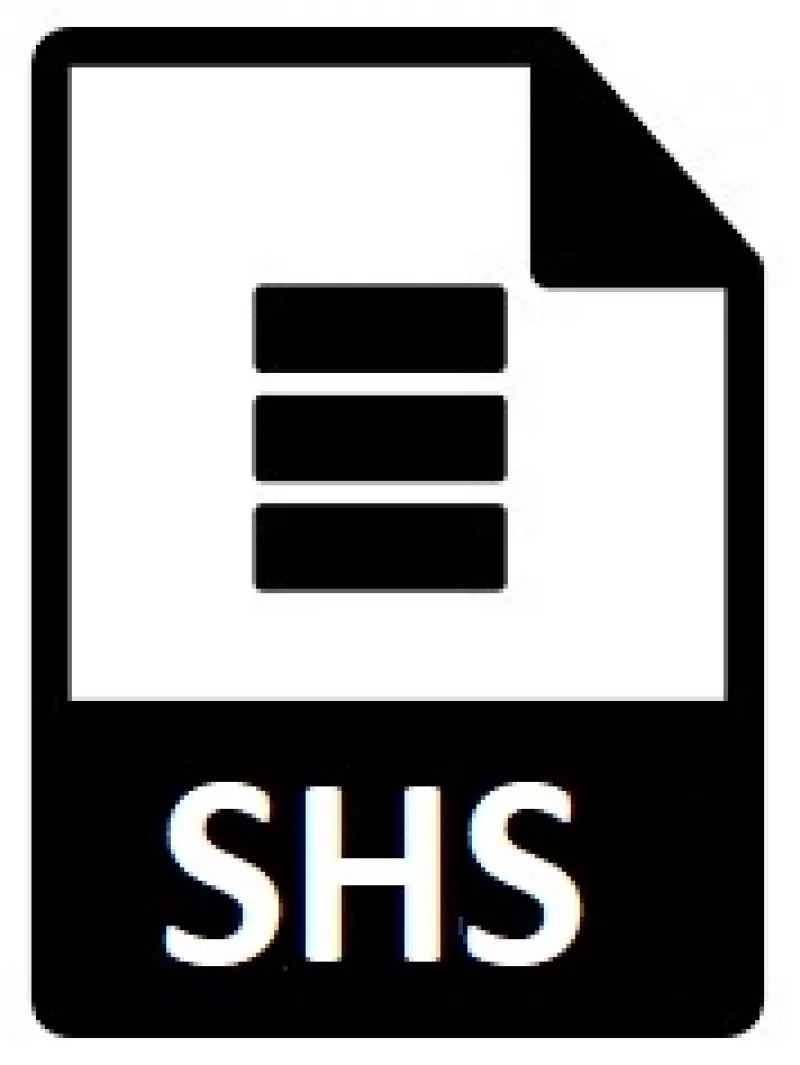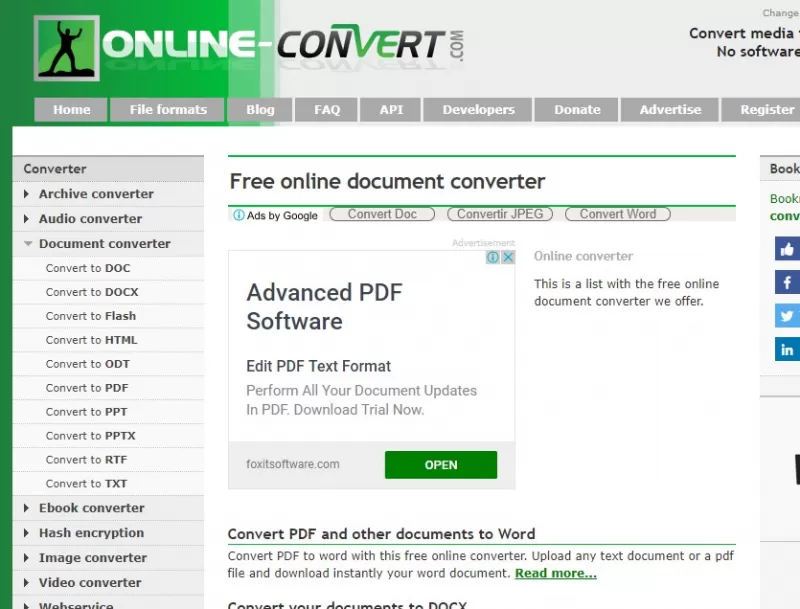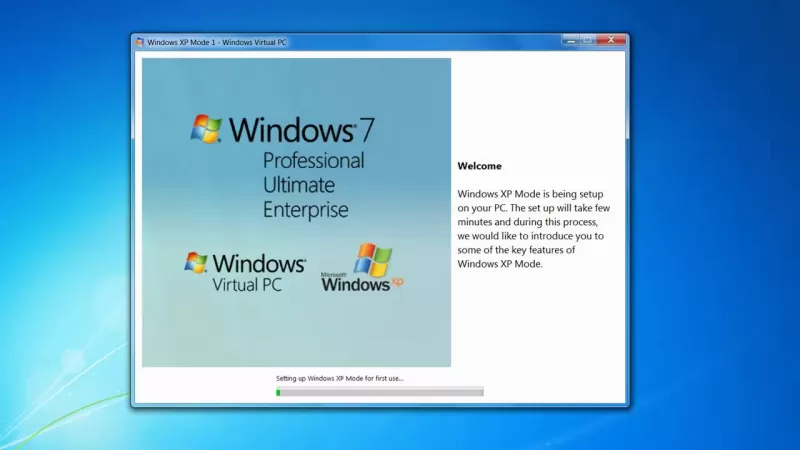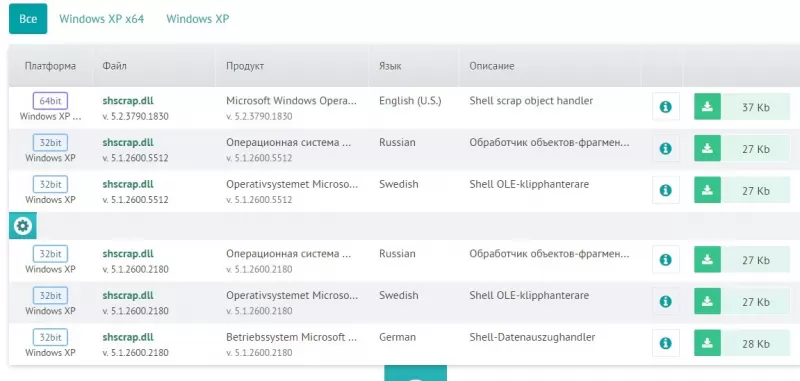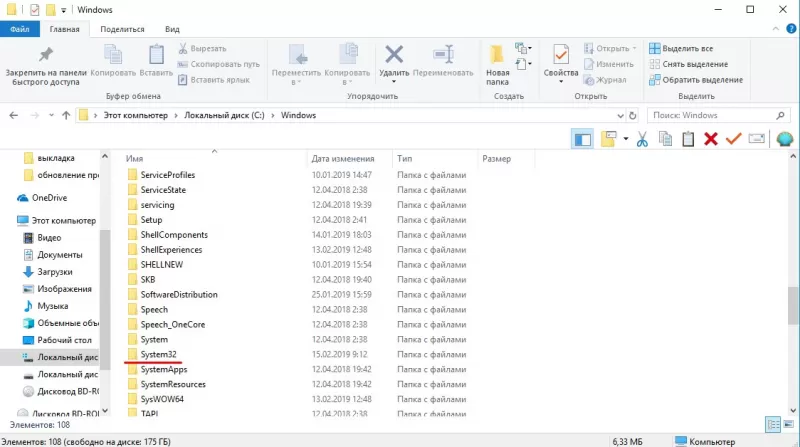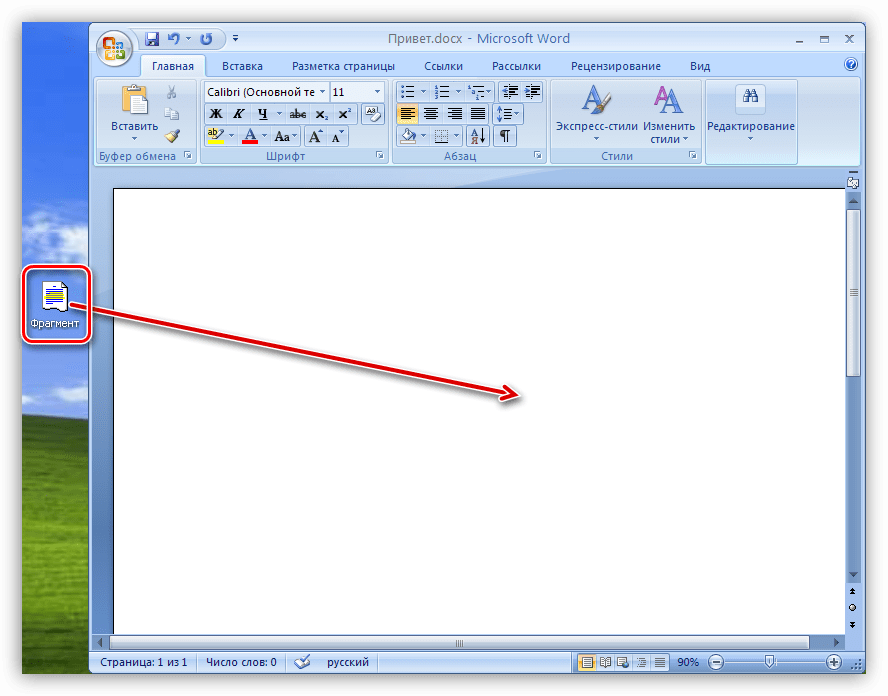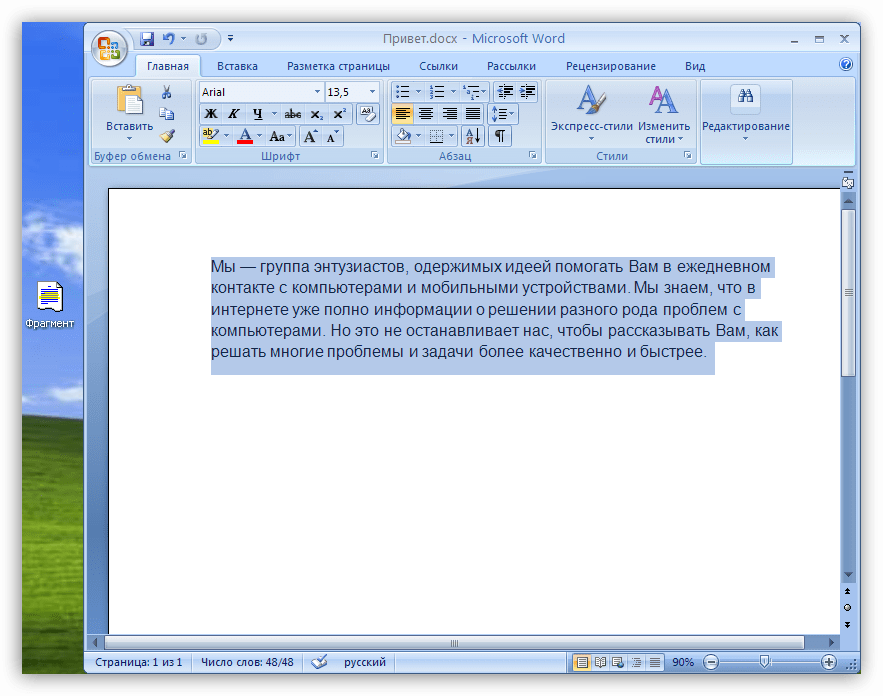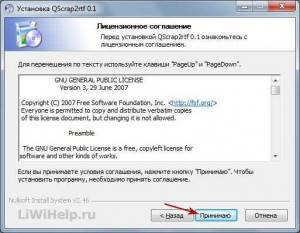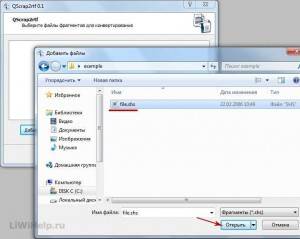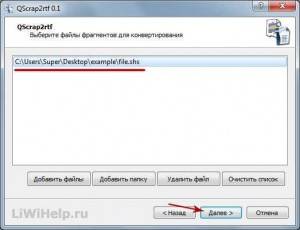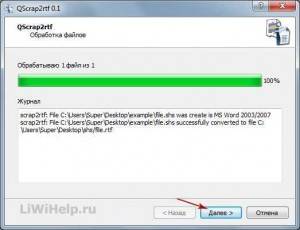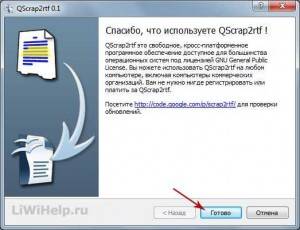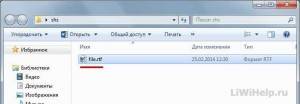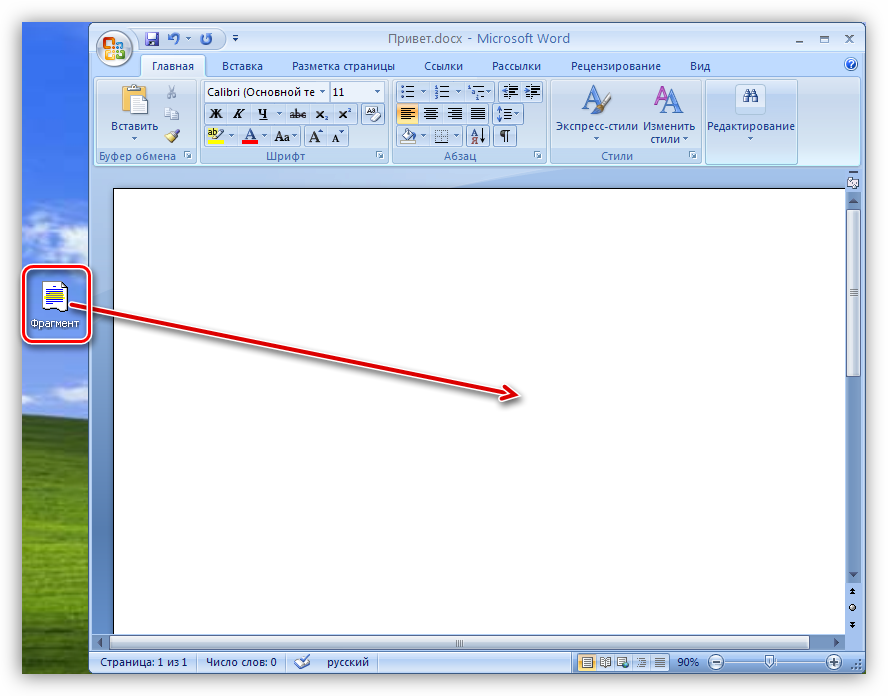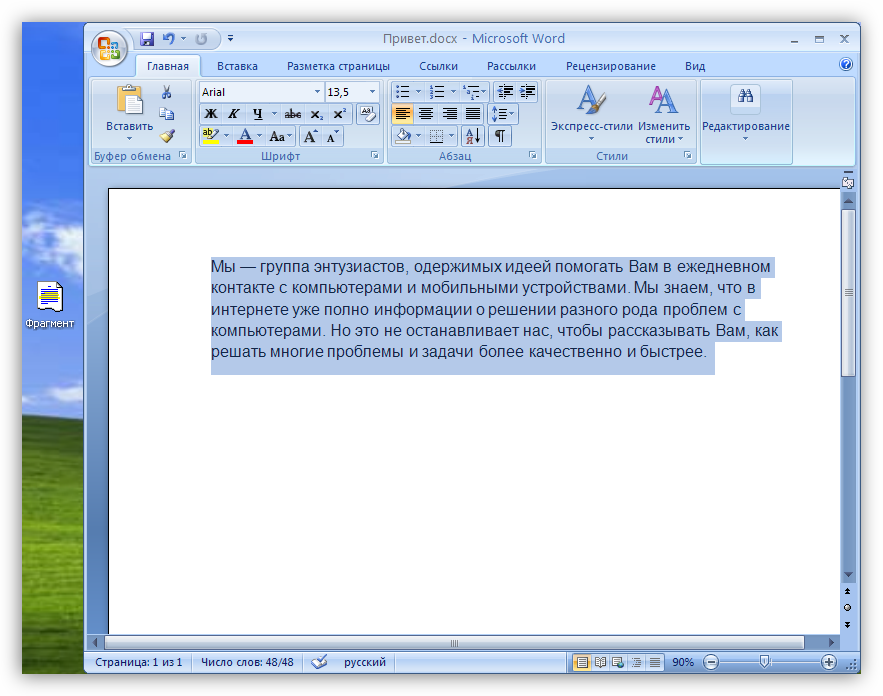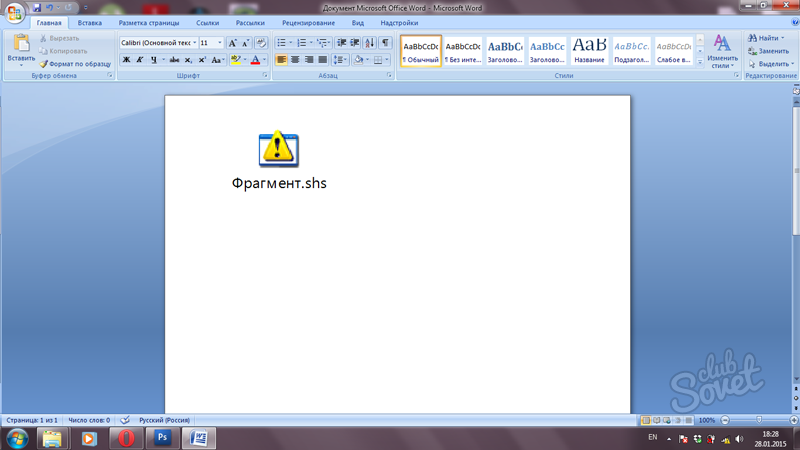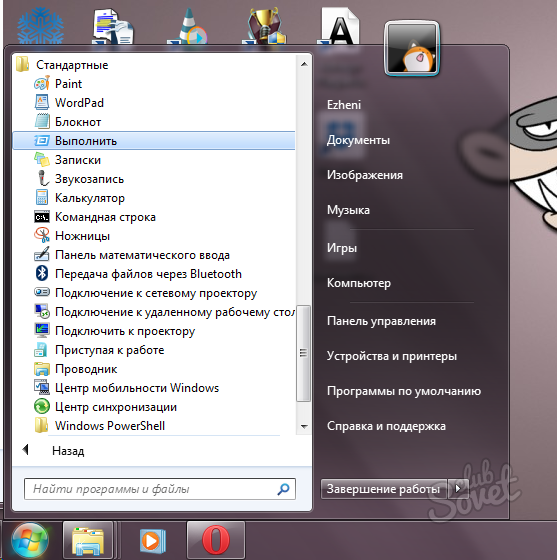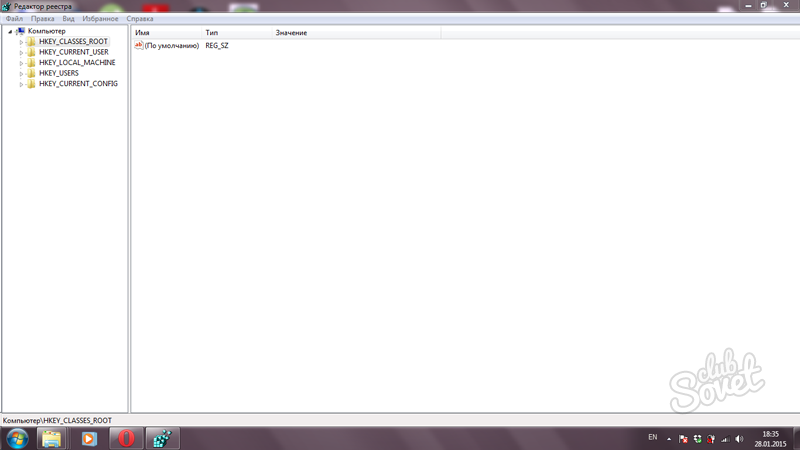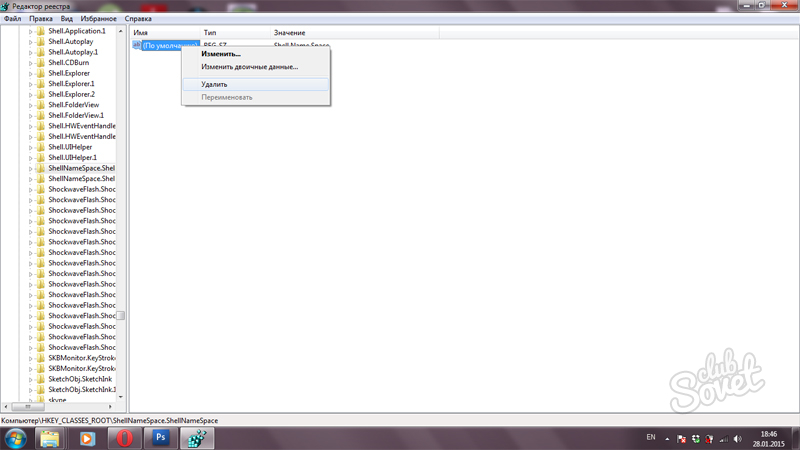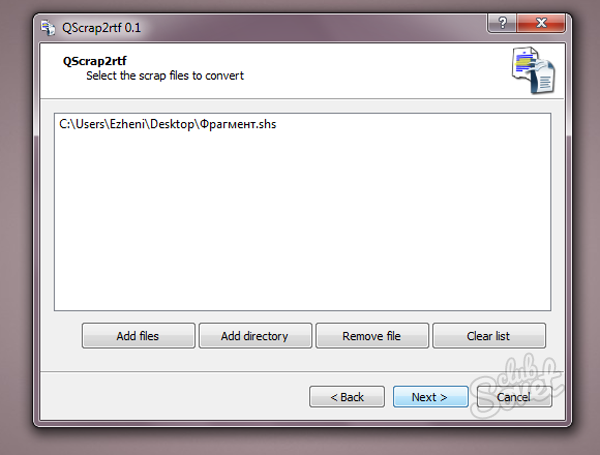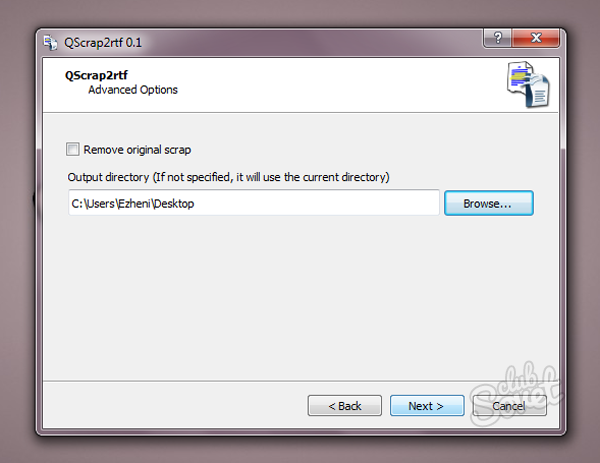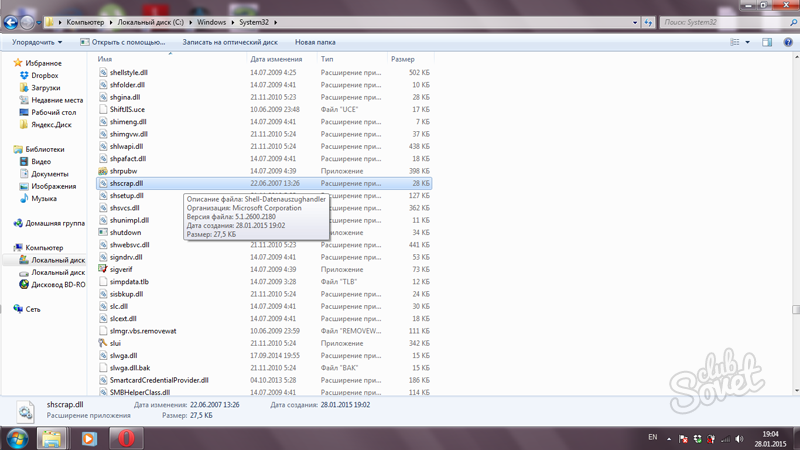Этот формат появляются во время взаимодействия офисных программ со службой Windows Shell. Сервис кон…
Этот формат появляются во время взаимодействия офисных программ со службой Windows Shell. Сервис контролирует перенос текстовых и табличных объектов в Microsoft Word и Excel. Расширение SHS – это скопированные при работе в перечисленных офисных программах данные, которые хранятся в буфере обмена. В Windows от 7 и старше прямым нажатием просмотреть SHS невозможно. Поэтому разберемся, чем открыть файл SHS расширения.
Общее описание формата SHS
SHS – временный документ буфера обмена. При удалении источника скопированной информации SHS тоже исчезает. Они создаются на рабочем столе компьютера или там, где располагается файл программы офисного пакета. Впрочем, иногда SHS не отображаются, потому что в настройках ОС указаны как скрытые. Чтобы их увидеть, в настройках системы необходимо включить отображение всех типов файлов.
В сборках Windows, предшествующих Vista (98, XP), SHS открывались двойным нажатием левой кнопки мыши или путем перетаскивания ярлыка в рабочее окно офисных программ. Однако начиная с Vista расширение SHS поддерживаться перестало. Это связано с тем, что разработчики убрали сервис Windows Shell Scrap Object, который позволял перетаскивать объекты на рабочий стол или между программами. В связи с этим SHS в Windows 7,8,8.1,10 без дополнительного ПО или добавления в систему соответствующего shscrap.dll файла не откроется.
SHS зачастую используются для рассылки вредоносного ПО. SHS – файлы Microsoft OLE, которые выполняют функцию емкости для различного программного содержимого. Зачастую почтовые спам-рассылки включают в себя документы с самоисполняемым кодом, который действует в интересах злоумышленников.
Как и чем открыть файл SHS расширения
Есть два способа открыть SHS – с помощью дополнительного ПО и добавления в ОС сервиса Windows Shell Scrap Object. Установка программ – простой способ, однако каждый раз для открытия придется запускать программу и работать через нее. В случае с добавлением специального сервиса непосредственно в систему, операцию придется проделать единожды и в дальнейшем открывать SHS двойным нажатием мыши.
Открыть SHS онлайн
Многие пользователи интересуются, чем открыть расширение SHS онлайн. К сожалению, сервиса для работы с такими файлами в сети нет, так что без скачивания ПО открыть не получится. Однако можно конвертировать SHS в DOC с помощью document.online-convert.com или другого онлайн-конвертера.
Открыть SHS в windows 10
Выше было сказано, что в Windows 10 нет стандартных программ, которые читают формат SHS. Для того, чтобы открыть SHS в десятой версии Windows можно воспользоваться:
- scrap2rtf – программа конвертирует SHS в читаемый RTF. После установки документ помещается в рабочее окно программы перетаскиванием, либо указанием в адресной строке. Выбрав искомый файл нужно нажать на клавишу «Конвертировать» либо «Далее». Получившийся формат rtf открывается на Windows 10 без дополнительного ПО;
- Windows XP Mode – официальная модификация от Microsoft, позволяет на поздних версиях Windows воссоздать программную среду XP для комфортной работы со старыми программами. После установки этого мода SHS файлы будут открываться двойным нажатием или перетаскиванием в Word и Excel.
Второй способ заключается в добавлении в служебные папки специальных файлов.
- Необходимо скачать SHScrap.dll, предварительно выбрав подходящую разрядность ОС.
- Скачанный док нужно разместить в папке C:WindowsSystem32.
- Затем нужно скачать scraps.reg и поместить на рабочий стол.
- В папке Windows ищем regedit.exe и запускаем.
- В открывшимся окне нажимаем «добавить файл» и указываем scraps.reg.
После этих процедур SHS на Windows 10 будет открываться также, как на XP – двойным нажатием или перетягиванием в Word или Excel.
На windows 7
Чтобы открыть SHS на седьмой версии Windows, подойдут те же способы, что для 10 версии.
Прежде чем открывать файлы с незнакомым расширением, пользователю необходимо понимать, к какой программе он относится и не содержит ли вирусов. Так, SHS является системным документом, который можно запустить несколькими способами.
Что это за файл?
Расширение относится к системным ресурсам Windows. Оно создается автоматически во время работы с офисными приложениями Word или Excel. Документ появляется в папке программы или на рабочем столе в тот момент, когда пользователь копирует текстовую или графическую информацию. Все эти данные сохраняются в буфере обмена, которые находятся в файле формата SHS.
При перезагрузке системы, данные будут автоматически удалены. Самостоятельно открыть его у пользователя не получится. Если он не отображается, необходимо включить скрытое отображение системных объектов.
Под расширением часто скрываются вирусные ПО. Так, элемент может быть получен по почте или другим способом и способен нанести вред компьютеру, а также системным приложениям. Поэтому, прежде чем производить запуск, необходимо убедиться, что он не содержит вирусов, например, проверить антивирусной программой.
SHS является исполняемым форматом, но просмотреть содержимое просто так не получится. Есть несколько способов его запуска. Некоторые из них могут потребовать установки стороннего ПО. Также, можно воспользоваться онлайн-сервисами.
Перетаскивание
Одним из самых простых способов открытия формата SHS в Windows 7, 8, 10, будет перетаскивание в обычный Word документ. Так можно посмотреть содержимое. Но для начала, необходимо отобразить просмотр скрытого содержимого. Для этого необходимо в настройках перейти в «Параметры папок». В разделе «Вид» следует установить флажок на пункте «Показывать скрытые файлы и папки».
Как только все изменения будут сохранены, пользователь сможет увидеть элементы с расширением SHS. Обычно они располагаются на рабочем столе или на системном диске, в папке с программой. Его нужно перетащить в открытый документ, чтобы отобразить содержимое.
Вносим изменения в реестр
Открыть файл с расширением SHS можно и с помощью изменений в реестре Windows. Для этого понадобится:
- Кликнуть на сочетание клавиш «Win+R» или выбрать команду «Выполнить».
- В открытом окне ввести «regedit» и кликнуть на «ОК».
- В редакторе реестра необходимо найти папку «HKEY_CLASSES_ROOT», затем «ShellScrap». Здесь следует удалить значение «NeverShowExt». Достаточно кликнуть правой клавишей мышки и выбрать нужную команду.
После этого можно открывать формат. Однако, не на всех компьютерах присутствует папка «ShellScrap» в редакторе реестра. В таком случае, необходимо воспользоваться другим способом, чтобы запустить документ.
Используем программу Scrap2rtf
Scrap2rtf предназначена для конвертирования SHS формата в RTF. Для начала нужно ее скачать. Рекомендуется загружать приложение только с проверенных сайтов и проверять антивирусным ПО.
После установки, необходимо задать путь к файлу, который требуется конвертировать.
После этого, следует нажать на «Next» и дождаться переформатирования. Готовый документ будет находится по адресу, который указал пользователь. Подобное конвертирование позволяет открывать SHS форматы в обычном вордовском файле. Достаточно дважды кликнуть левой клавишей мыши, чтобы ознакомиться с содержимым.
Используем Windows XP Mode
Windows XP Mode помогает воссоздать программную среду Windows XP и, соответственно, запускать нужное расширение. Программа является официальной модификацией Microsoft. Достаточно скачать и установить приложение на компьютере.
Поле того, как Windows XP Mode будет загружена, SHS расширение можно открыть стандартным двойным нажатием. Кроме того, файл можно перетащить в уже открытый документ Word или Excel.
Онлайн-сервисы
Если пользователь не хочет устанавливать на компьютер дополнительные программы, можно воспользоваться онлайн-сервисами. Одним из таких будет document.online-convert. С помощью ресурса получится перевести SHS в обычный DOC документ. После этого, его можно открыть на компьютере в Word приложении.
Для работы в программе понадобится найти нужное расширение и загрузить файл. Сервис самостоятельно произведет конвертацию. Пользователю остается только скачать готовый документ на компьютер.
Содержание
- Открываем файлы SHS
- Заключение
- Вопросы и ответы
Файлы с расширением SHS представляют собой фрагменты документов MS Office, получаемых путем копирования или перетаскивания данных на рабочий стол или в любую другую папку. В этой короткой статье мы разберемся, как открыть такие файлы на своем компьютере.
Главная особенность данного формата заключается в том, что его использование возможно только в операционных системах Windows до XP включительно. При этом последняя поддерживаемая версия MS Office – 2007. Эта функция помогает использовать в работе повторяющиеся блоки, например, куски кода.
Как уже было сказано выше, фрагменты создаются из информации, скопированной с документа Офиса. Соответственно, открыть его можно с помощью одной из программ данного пакета. Для примера возьмем Word. Фрагмент нужно просто перетянуть на страницу.
В результате мы увидим данные, содержащиеся в файле SHS.
Еще один способ – запустить файл двойным кликом. Результат будет аналогичным.
Заключение
К сожалению, новые версии Windows и MS Office больше не поддерживают данный формат и функцию создания фрагментов. Если требуется открыть такой документ, то придется воспользоваться старыми редакциями ОС и офисного пакета.
Еще статьи по данной теме:
Помогла ли Вам статья?
Когда происходит копирование данных, операционная система автоматически создает скрытый файл расширения SHS. Таким образом, файлы SHS тесно соотносятся с объектами MS Windows Shell. Однако, столкнуться с ними можно и в некоторых других случаях – к примеру, в ходе работы с документами MS Office старых версий также создает скрытые файлы SHS. Используются они по схожему принципу – в них содержатся данные, передаваемые между разными документами (в качестве примера можно привести изображения, передаваемое внутрь Word документа). Однако, начиная с версии Office 2010, файлы такого формата уже не встречаются – их использование предоставляло определенный риск для безопасности операционной системы. Если вы попытаетесь открыть такой файл тем же способом, как и прочие – двойным кликом по нему, у вас ничего не выйдет – ОС Windows не умеет «из коробки» работать с ними. Отсюда и возникает вопрос, как открыть файл SHS и какой программой?
Пошаговая инструкция по открытию файла формата SHS
Итак, чтобы открыть файл такого формата на вашем компьютере, можно воспользоваться офисным пакетом от MS (подойдет версия до 2007 включительно, Office 2010 с этим форматом уже не работает). Создаем новый документ или таблицу Word. Дальше выделяем файл SHS, который необходимо открыть, и перемещаем его в открытый документ. При этом отобразится содержимое файла, которое вы и хотели увидеть. Это наиболее простое решение проблемы выбора, какой программой открыть файл SHS, если вы до сих пор используете MS Office до 2007 версии.
При открытии файлов SHS таким образом будьте осторожны – как мы уже писали, от их использования отказались в связи с проблемами безопасности. Такие файлы могут содержать вирусы, которые могут повлиять не только на производительность компьютера, но и полностью вывести из строя систему.
Как преобразовать файл SHS в формат XLS
При помощи программы QScrap2rtf открыть файл формата shs не составит труда
Как уже упоминалось, файлы SHS используются в основном в целях обмена данными между файлами – в частности, при работе в программе MS Office. Преобразовать файл формата SHS в формат XLS достаточно просто. Для того, чтобы это сделать, необходимо создать пустую таблицу Excel (запускаем сам эксель, в главном меню жмем «Файл» — «Новый»). Как и в предыдущем случае, при помощи мыши перетаскиваем файл shs, который необходимо открыть, в созданную таблицу. Либо можно воспользоваться контекстным меню – жмем по файлу shs правой кнопкой мыши (ПКМ), выбираем «Копировать». Переходим в Excel, также жмем по области таблицы правой кнопкой, выбираем «Вставить». Проделав эти несложные действия, вы сможете в экселе увидеть информацию, хранящуюся в файле shs.
Итоги и рекомендации по открытию файлов SHS
Хотя официальная документация компании Microsoft и утверждает, что нельзя напрямую вставлять в офисные документы файлы расширения SHS, часть пользователей утверждает, что им удалось произвести данную операцию через главное меню, при выборе значения «Объект» в диалоговом окне выбора файла, доступного через пункт «Вставка». Однако в первую очередь стоит помнить, почему в итоге в новых версиях ПО данный формат больше не используется – это исполняемые файлы, которые могут (и использовались) в целях заражения компьютеров вирусами. Таким образом, если вы не знаете точно, зачем вам нужно открыть файл SHS, и откуда был получен данный файл, лучше отказаться от идеи просмотреть его содержимое.
Отблагодари меня, поделись ссылкой с друзьями в социальных сетях:
Читайте также
Оставить комментарий ВКонтакте
Перейти к контенту
Привет! Формат SHS представляет собой служебный формат в приложениях из пакета Microsoft Windows Shell.
Все мы пользуемся текстовыми редакторами. Если вы копируете фрагмент текста, или электронной таблицы, то он сохраняется в буфере обмена Windows. При этом ему присваивается временное расширение .shs. После того, как нужный фрагмент вставлен, файл удаляется автоматически.
Что делать, если вы все-таки столкнулись с файлом в этом расширении? В таком случае нужно воспользоваться инструкцией, приведенной ниже.
Ответить на заданный вопрос просто, если у вас имеется в наличии какой-либо офисный пакет:
- Microsoft Word;
- Microsoft Excel;
- Scrap2rtf;
- OpenOffice.
Все эти программы с легкостью откроют формат shs. Решить вопрос при помощи программ, которые приведены выше, можно только в Windows XP.
В более актуальных версиях операционок Windows 7-10 данное расширение не поддерживается, поэтому можно воспользоваться одним из двух вариантов:
- Установить Windows XP Mode — дополнение от Microsoft, позволяет добиться совместимости более новых операционных систем с XP для работы со старыми программами.
- Воспользоваться приложением Scrap2rtf — простенькая утилита, которая конвертирует shs в читаемый rtf формат.
Важно! Через файлы SHS часто распространяют вредоносный код. Их можно встретить в почтовых спам-рассылках и рассылках с новостных сайтов. Будьте осторожны при открытии файлов данного типа, если объект был создан вне установленной ОС.
На этом все. Желаю удачи в работе!
Вчера ко мне прибегает запыхавшийся сотрудник с просьбой помочь открыть очень важный документ, который у него открыть никак не получается. Документ, с его слов, до этого был создан в Microsoft Word и после переноса на флешку не открывается.
Для начала я включил отображение расширения файлов в Windows 7 и узнал формат этого файла. Как оказалось он имеет формат SHS.
Файл в формате SHS содержит объект Shell Scrap Object и когда этот объект добавляется в файл, его настоящее расширение скрывается. Вместо него пользователи будут видеть расширение SHS.
Проще говоря, файл создаётся в процессе добавления какого-нибудь скопированного ФРАГМЕНТА текста или электронной таблицы в текстовых редакторах Microsoft Word и LibreOffice (OpenOffice), а также в табличных редакторах. При этом фрагмент сохраняется в буфере обмена и получает временный формат с этим расширением. Когда скопированный фрагмент вставлен, он удаляется из буфера обмена автоматически.
Есть много способов открыть формате SHS (в Windows XP открывается легко в Microsoft Word), но наиболее эффективным я считаю, это его преобразование в формат RTF при помощи бесплатной утилиты под названием QScrap2rtf. Утилита прекрасно работает в Ubuntu и Windows.
Воспользовавшись этой программой, вы успешно обработаете неправильно сохранённый документ в формате SHS и на выходе получите документ в формате RTF.
КАК УСТАНОВИТЬ QSCRAP2RTF. По ссылке:
https://code.google.com/archive/p/scrap2rtf/downloads
скачиваем необходимую версию установщика и запускаем его, выбираем язык и нажимаем кнопку “ОК”.
В следующем окне нажимаем “Далее”.
Принимаем лицензионное соглашение.
Отмечаем необходимые пункты и кликаем на кнопку “Далее”.
Выбираем путь для установки и нажимаем кнопку “Установить”.
После завершения процесса установки, нажимаем кнопку “Готово” и запускаем программу.
SHS
В окне программы нажимаем на кнопку “Далее”.
Нажимаем кнопку “Добавить файлы” или “Добавить папку”.
Указываем файл в формате SHS (или папку с такими файлами) и нажимаем кнопку “Открыть”.
Кликаем на кнопку “Далее”.
Нажатием на кнопку “Обзор”, выбираем папку для сохранения обработанных файлов. По желанию отмечаем пункт “Удалить файл фрагмента после конвертирования” и кликаем на “Далее”.
После завершения конвертирования, нажимаем кнопку “Далее”.
Последний шаг – “Готово”.
Переходим в указанную папку и открываем обработанный файл формата RTF в Microsoft Word или любом другом текстовом редакторе.
Желаю успехов всем читателям блога!
Владельцы персональных компьютеров, у которых установлена операционная система Vista или Windows 7, сталкиваются с проблемой, встретив файлы shs. Чем открыть формат в ОС Windows XP, вопрос не встает, так как в этой операционной системе файлы с таким расширением открываются без труда. Как же поступить обладателям более новых ОС, и какими программами стоит воспользоваться?
Что такое формат shs ?
Файл, обладающий расширением shs, это тот же документ MS Word, но иного вида, более информативный. Тем не менее, формат не очень сильно распространен и встречается достаточно редко. Это объясняется тем, что его создание сопряжено с некоторыми трудностями. Встретив затруднение с файлом shs, чем открыть его подскажет привычная программа – текстовый редактор Microsoft Word. Файл нужно с помощью мыши перетащить на открытое поле документа Word и тогда его можно будет прочитать. Если фрагмент текста, сохраненного в формате документа программы Word, перетащить мышью на рабочий стол или в папку, то тогда появится точно такой же файл.
Этим форматом пользуются для того, чтобы скрыть настоящее расширение файла, бывшего исходным. Иногда он может содержать вредоносный код. Поэтому стоит проявлять осторожность при получении таких файлов из непроверенных источников. Прежде чем открыть файл shs, рекомендуют провести проверку на вирусы. Они могут содержать скрипты, или вредоносные программы (такие, как черви или трояны), а значит, способны навредить компьютеру. Более поздние версии программы MS Word не читают файлы в формате shs. Поэтому можно прибегнуть к более ранним ее версиям.
Чем открытьshs
Теперь, рассмотрев файлы с расширением shs, чем открыть формат, мы знаем. Можно подобрать подходящую программу. Открыть его можно довольно просто. Для этой цели подходит специальная утилита scrap2rtf. С ее помощью можно конвертировать файл в формате shs в файл с расширением rtf, его сможет прочесть любая версия Microsoft Word. Программа достаточно проста и имеет удобное управление. Но есть минусы в использовании данной утилиты: она при конвертации файла может исказить его содержание. Формат является временным хранилищем для копируемых текстов, так называемый файл-заготовка.
Чтобы разобраться, как и чем открыть shs, необходимо найти и скачать утилиту wxscrap2rtf, которая позволяет произвести перекодировку формата. На рабочем столе создать новую папку, в которую будет сохранен файл, имеющий расширение shs, и запустить скачанную утилиту wxscrap2rtf.exe. В окне программы нажать «Далее», указать на созданную на рабочем столе папку с хранящимся в ней фрагментом, выбрав ее в пункте «Обзор папок». Далее необходимо дважды нажать «OK», чтобы подтвердить выбор и еще раз, чтобы начать обработку файла. В результате он будет преобразован в формат RTF. В конце процесса нажать «Готово» и открыть получившийся файл в программе Word.
Еще одним способом является использование Windows Shell Scrap Object Handler, для чего в командную строку нужно ввести «shscrap.dll».
Необходимо скопировать на жесткий диск файл scraps.reg. Для этого нужно воспользоваться ссылкой, которая находится в «Дополнительных источниках». Затем открыть редактор реестра. Импортировать в главное окно программы reg-файл. Систему необходимо перезагрузить, после чего появится возможность просмотра временных файлов.
Порой для того, чтобы увидеть истинное расширение файла, необходимо в реестре Windows удалить значение «Never Show Ext» из «HKEY_CLASSES_ROOT ShellScrap», для чего надо войти в меню «Пуск», затем – «Выполнить» и ввести в окне «regedit», после чего нажать «OK».
Теперь при работе с файлом shs, чем открыть оный, задумываться пользователю не придется, даже столкнувшись с ним впервые. Материал знакомит с наиболее известными способами открытия файлов с этим расширением. Но всегда следует быть осторожным с подобными файлами. Чтобы не возникало затруднений, рекомендуют сохранять текстовые документы в виде файла с расширением doc, который читает программа Microsoft Word.

Открываем файлы SHS
Главная особенность данного формата заключается в том, что его использование возможно только в операционных системах Windows до XP включительно. При этом последняя поддерживаемая версия MS Office – 2007. Эта функция помогает использовать в работе повторяющиеся блоки, например, куски кода.
Как уже было сказано выше, фрагменты создаются из информации, скопированной с документа Офиса. Соответственно, открыть его можно с помощью одной из программ данного пакета. Для примера возьмем Word. Фрагмент нужно просто перетянуть на страницу.
В результате мы увидим данные, содержащиеся в файле SHS.
Еще один способ – запустить файл двойным кликом. Результат будет аналогичным.
Заключение
К сожалению, новые версии Windows и MS Office больше не поддерживают данный формат и функцию создания фрагментов. Если требуется открыть такой документ, то придется воспользоваться старыми редакциями ОС и офисного пакета. Мы рады, что смогли помочь Вам в решении проблемы.
Опишите, что у вас не получилось. Наши специалисты постараются ответить максимально быстро.
Помогла ли вам эта статья?
Используемые источники:
- https://liwihelp.com/ofis/otkryt_fajl_shs.html
- https://fb.ru/article/45977/fayl-shs-chem-otkryit-format
- https://lumpics.ru/than-to-open-an-extension-shs/
Файл формата SHS открывается специальными программами. Чтобы открыть данный формат, скачайте одну из предложенных программ.
SHS – это формат системного файла в Windows, который открывается с помощью стороннего или стандартного ПО операционной системы.
Где встречается?
С расширением SHS пользователи сталкиваются в процессе работы со службами Windows Shell: перетаскивание текста или графических объектов, добавление данных в буфер обмена, копирование файлов.
Как правило, файл SHS появляется на рабочем столе или в папке рабочих документов, когда пользователь работает с такими программами как MS Word, MS Excel или другими приложениями из офисного пакета.
Объект SHS генерируется автоматически после того, как пользователь скопировал часть таблицы, текста или картинки из офисного документа для последующего переноса этой информации в другие программы и текстовые редакторы. Файл SHS свидетельствует о том, что информация была временно добавлена в буфер обмена и готова к копированию.
После перезагрузки системы файл пропадает. Также, объект с форматом SHS можно создать путём перетаскивания частей текста или других элементов документа из офисной программы на рабочий стол Windows. Если файл не отображается, следует включить показ скрытых типов документов в панели управления компьютером.
Как открыть файл shs?
В Windows XP и Windows Vista открыть формат документа SHS можно с помощью следующих программ:
- Стандартные команды ОС – перенос файла в окно текстового редактора (например, MS Word) позволит просмотреть содержимое SHS;
- Приложение Windows XP Mode;
- Утилита scrap2rtf.
Поддержка SHS в Windows
Файлы с подобным расширением можно встретить в Windows Vista или XP. Более новые версии системы не поддерживают показ файлов буфера обмена, так как больше не работают со встроенной библиотекой shscrap.dll.
Через SHS часто распространяют вирусы и другие виды вредоносного ПО. Такие файлы можно встретить во вложениях к электронным письмам и новостным рассылкам сайтов. Лучше не открывать такие объекты и даже не загружать их на устройство. Просматривать содержимое SHS рекомендуется лишь в том случае, если объект создан в установленной на компьютере ОС.
Иногда мне присылают или копируют файлы со странным расширением shs. Это расширение, как правило, не имеет своей иконки и Windows тупо пожимает плечами, типа, понятия не имею. Мучайся как хочешь. Всякие телодвижения и хитрые пассы руками и ногами в виде перетаскивания файла прямо в Word не срабатывают. Не срабатывает и поиск соответствия программы расширению, то есть, чем можно открыть этот несчастный shs. Его ничем не возьмешь. Тупой просмотр в блокноте выдает кракозябры.
И все же, shs открыть можно. Правда, осторожно. Сперва – немного теории.
|
||
|---|---|---|
| Описание файла .shs на русском | Обработчик объектов-фрагментов Windows | |
| Описание файла .shs на английском | Shell Scrap Object File | |
| Тип файла | Исполняемые файлы | |
| Подробное описание | Файл SHS содержит объект Microsoft Shell Scrap Object. Когда данный объект добавляется в файл, его истинное расширение скрывается. Вместо него пользователи Windows будут видеть расширение файла SHS. Чтобы увидеть истинное расширение файла, попробуйте удалить в реестре Windows (Пуск -> Выполнить -> regedit) значение «NeverShowExt» из ветки «HKEY_CLASSES_ROOTShellScrap». Файлы SHS могут содержать вредоносный исходный код. Поэтому будьте осторожны, если Вы получили данный файл из непроверенного источника. | |
| Как, чем открыть файл .shs? | Программно или с помощью Windows Shell Scrap Object Handler (shscrap.dll) — двойным щелчком мыши или из командной строки Windows |
Таким образом, перед тем как просмотреть внутренности shs, убедитесь каспером, доктор вебом, пандой или хоть чем, что вируса внутри нет. Так как сам файл содержит фрагменты, куски чего-то пока нам непонятного и обязательно исполняемого, вероятность того, что внутри вирус — довольно велика. А оно нам надо?
Программный способ открытия shs
Этот способ лучше подходит, если времени мало и разбираться куда и как засовывать dll нет особого желания, а shs уже тут и просит открытия.
Качаем утилиту scrap2rtf для Winnows XP и 7:
scrap2rtf.googlecode.com/files/QScrap2rtf-0.1-setup.exe
Кстати, говоря, утилита эта обновилась, и сейчас имеет более приятный интерфейс, обработку каталогов и так далее. На раз попользоваться — самое то, учитывая, что весит программа всего 3 Mb.
Устанавливаем, потом запускаем программу, выбираем файл, место куда его расшифровать и вуаля! файл декодирован, весь процесс расписан в журнале, все рады и счастливы! Скриншоты процесса ниже, что непонятно, спрашивайте в комментах.









2-й способ открытия shs: копируем DLL, меняем значения в реестре, открываем shs двойным кликом мышки напрямую
Этот способ хорош тем, что после проделанных манипуляций для открытия shs вам не потребуются никакие программы. Два щелчка по shs и он открывается. Мне так больше нравится, да и возни не так уж и много.
1. Качаем библиотеку для 32-битной системы:
cvetkoff.by/uploads/shscrap.zip
или для 64-битной:
cvetkoff.by/uploads/shscrap64bit.zip
2. Открываем архив и копируем в C:WindowsSystem32
3. Скачиваем файл реестра cvetkoff.by/uploads/scraps.zip
Распаковываем и два раза кликаем по файлу scraps.reg
На вопрос — добавить ли значения в реестр, отвечаем — ДА.
4. Пробуем открыть наш shs двойным кликом. Если не открывается, качаем:
cvetkoff.by/uploads/shscrap_1.zip
cvetkoff.by/uploads/shscrap_2.zip
Пробуем их по очереди — копируем в C:WindowsSystem32
Открываем shs.
У меня все открылось. Чего и вам желаю.
При копировании и переносе информации иногда нам встречается странный файл с расширением shs. Все попытки его открыть заканчиваются неудачей. Существует несколько способов получить информацию из такого файла. Прежде чем ими воспользоваться, вспомните, как этот объект к вам попал. Часто в таких файлах спрятаны вирусы, которые принесут вред вашему компьютеру.
1
Немного теории. Такой формат появляется при повреждении кодировки Microsoft Office. При сохранении документа, таблиц, диаграмм и прочего появится расширение SHS. Однако под такой объект, имея необходимые знания, можно замаскировать любую вредоносную программу. Под каждый компьютер подходят разные способы открытия. Ниже подробно описаны самые эффективные.
2
Перетаскивание. Некоторые пользователи утверждают, что файлы такого типа открываются простым перетаскиванием в пустой документ Word, Exel или другие программы из пакета Microsoft Office. Если вам повезло, увидите изначальный текст документа, если нет – у вас появится картинка на пустом листе, как показано на скриншоте. Пробуем другой метод.
3
Открываем с помощью реестра Windows. Если у вас версия Windows XP, 7 и выше, заходим в меню Пуск. Далее открываем папку Стандартные. Выбираем пункт Выполнить.
4
В появившееся окно вводим команду “regedit” и нажимаем ОК. Подтверждаем запрос об изменении и внесении данных. При правильно выполненных пунктах 1 и 2 открывается окно Редактор реестра.
5
Открываем папку с названием “HKEY_CLASSES_ROOT”. Полосой прокрутки опускаемся вниз, пока не увидим папку “ShellScrap”. Открываем, удаляем значение “NeverShowExt”, кликнув по нём правой клавишей мыши и выбрав пункт Удалить. Пробуем открыть засекреченный файл. Папка “ShellScrap” есть не у всех, в этом случае закрываем окно реестра и пробуем другой способ.
6
Открываем с помощью утилиты. Скачиваем и устанавливаем программу “scrap2rtf”. При запуске программы видим приветствие на английском языке. Нажимаем кнопку Next. В появившемся окне жмем на Add files (Добавить файлы) и добавляем ваш поврежденный объект SHS. Далее кнопка Next.
7
Выбираем место, куда будет сохранен рабочий документ Word, нажимая кнопку Browse и Next. Ожидаем завершения процесса и снова Next. Работа с программой закончена. Если все пункты выполнены верно, вас будет ждать документ Word вместо зашифрованного файла. Открываем и смотрим содержимое.
8
Чтобы такие документы всегда открывались, компьютеру нужно задать определённые параметры. Скачиваем архив, который содержит библиотеку “shscrap.dll”, учитывая разрядность вашей системы: 32-х или 64-х битную. Разархивируем содержимое в папку “System32” по такому пути: C:WindowsSystem32. Теперь загружаем файл реестра “scraps.reg”. Двойным щелчком мыши запускаем его. На вопрос: «Добавить ли значения в реестр» отвечаем – Да. Всё готово. При попадании таких файлов в ваш компьютер он автоматически будет распознавать их.
Вам предоставлены проверенные и рабочие варианты, чем открыть файлы SHS. Настоятельно рекомендуем проверять содержимое файла перед открытием антивирусной программой.